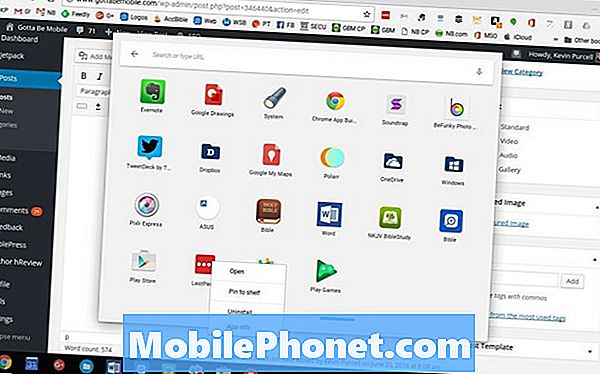Saturs
- 1. problēma: Galaxy S8 jutīgā tastatūra pēc atjaunināšanas pārtrauca darboties
- 2. problēma: izmantojot mobilo datu savienojumu, Galaxy S8 Google meklēšana nedarbosies
Labdien un laipni lūdzam citā # GalaxyS8 problēmu novēršanas rakstā. Šodienas rakstā aplūkoti divi jautājumi, par kuriem ziņojuši daži S8 lietotāji: nedarbojas jutīgā tastatūra un nedarbojas Google meklēšana. Mēs ceram, ka mūsu risinājumi jums noderēs, ja jums rodas šīs problēmas.
1. problēma: Galaxy S8 jutīgā tastatūra pēc atjaunināšanas pārtrauca darboties
Mana Galaxy S8 jutīgā tastatūra nedarbojas. Es mēģināju izpildīt jūsu darbības, lai to labotu, taču, pārbaudot savas lietotnes, nevaru atrast Samsung tastatūras lietotni. Tas dod man ieteikumus, bet smieklīgus, piemēram, es vienkārši ierakstu, un tas liek domāt par jystu vai miglu. Arī koriģējošā rakstīšana, kur tā maina i uz lielo burtu I, vairs nav. Es atsāku. Es nomainīju visas tastatūras pārslēgšanās no ieslēgšanas uz izslēgšanu, pēc tam atkal ieslēdzu, atsākot no jauna. Šķiet, ka tas notika atjaunināšanas laikā. Man nav daudz citu programmu, izņemot iepriekš ielādētas. Es arī nezinu, kā veikt restartēšanu drošajā režīmā. Visi jūsu sniegtie paskaidrojumi tiks novērtēti. - Terijs
Risinājums: Sveiks, Terij. Jutīgā tastatūra vai teksts vislabāk darbojas ar laiku un apmācību. Jo vairāk jūs to izmantojat, jo vairāk ierīce iemācās vārdus, kurus parasti lietojat. Ja šī funkcija sāka darboties pēc sistēmas atjauninājuma instalēšanas, iespējams, ka tastatūras lietotnes kešatmiņa un dati vai sistēmas kešatmiņa ir bojāti. Lai novērstu problēmu, jums jāveic divas svarīgas risinājuma iespējas: kešatmiņas nodalījuma noslaucīšana un tastatūras lietotnes kešatmiņas un datu notīrīšana.
Notīriet kešatmiņas nodalījumu
Dažreiz atjauninājumi bojā kešatmiņas nodalījumu, un tas var izraisīt visdažādākās problēmas. Ja esat pārliecināts, ka tastatūras lietotnes problēma sākās pēc Android atjaunināšanas, kešatmiņas nodalījums var palīdzēt.
Lai notīrītu kešatmiņas nodalījumu S8:
- Izslēdziet ierīci.
- Nospiediet un turiet skaļuma palielināšanas taustiņu un Bixby taustiņu, pēc tam nospiediet un turiet ieslēgšanas / izslēgšanas taustiņu.
- Kad tiek parādīts Android logotips, atlaidiet visus trīs taustiņus.
- Pirms Android sistēmas atkopšanas izvēlnes opciju parādīšanās 30–60 sekundes tiks parādīts ziņojums “Sistēmas atjauninājuma instalēšana”.
- Nospiediet skaļuma samazināšanas taustiņu vairākas reizes, lai iezīmētu noslaucīt kešatmiņas nodalījumu.
- Nospiediet ieslēgšanas / izslēgšanas taustiņu, lai atlasītu.
- Nospiediet skaļuma samazināšanas taustiņu, lai iezīmētu jā, tos, un nospiediet barošanas taustiņu, lai atlasītu.
- Kad noslaucīšanas kešatmiņas nodalījums ir pabeigts, tiek iezīmēta Reboot system now.
- Nospiediet barošanas taustiņu, lai restartētu ierīci.
Notīrīt lietotnes kešatmiņu un tastatūras lietotnes datus
Ja S8 kešatmiņas nodalījuma dzēšana nepalīdzēs, nākamais labākais, ko varat darīt, ir vai nu notīrīt tastatūras lietotnes kešatmiņu, vai arī pašai lietotnei atgriezt noklusējumu, izdzēšot tās datus. Lai veiktu katru no šīm procedūrām, veiciet tālāk norādītās darbības.
Kā notīrīt tastatūras lietotnes kešatmiņu:
- Atveriet lietotni Iestatījumi.
- Pieskarieties vienumam Lietotnes.
- Augšējā labajā pusē pieskarieties vienumam Vairāk iestatījumu (trīs punktu ikona).
- Pieskarieties vienumam Rādīt sistēmas lietotnes.
- Atrodiet lietotni Tastatūra (ja izmantojat akciju Samsung tastatūru, meklējiet Samsung tastatūra) un pieskarieties tam.
- Pieskarieties vienumam Krātuve.
- Pieskarieties vienumam TĪRĪT KEMŠETNI.
- Restartējiet S8 un pārbaudiet problēmu.
Kā atjaunot tastatūras lietotnes noklusējumus:
- Atveriet lietotni Iestatījumi.
- Pieskarieties vienumam Lietotnes.
- Augšējā labajā pusē pieskarieties vienumam Vairāk iestatījumu (trīs punktu ikona).
- Pieskarieties vienumam Rādīt sistēmas lietotnes.
- Atrodiet tastatūras lietotni (ja izmantojat akciju Samsung tastatūru, meklējiet Samsung tastatūra) un pieskarieties tam.
- Pieskarieties vienumam Krātuve.
- Pieskarieties TĪRĪT DATUS.
- Restartējiet S8 un pārbaudiet problēmu.
Atiestatīt lietotņu preferences
Dažas lietotnes var nedarboties pareizi, ja, iespējams, tai ir atspējota nepieciešamā lietotne. Lai nodrošinātu, ka tastatūras lietotnei ir izveidotas un darbojas kritiskās lietotnes un pakalpojumi, vēlaties atiestatīt visas lietotņu preferences. Lietotņu preferenču atiestatīšanai būs šādi efekti:
- atkārtoti iespējo iepriekš atspējotās lietotnes un pakalpojumus
- atiestata noklusējuma lietotnes darbībām
- izslēdz lietotņu fona datu ierobežojumus
- atgriezt lietotņu atļaujas pēc noklusējuma
- atbloķēt lietotņu paziņojumus
Lai atiestatītu lietotnes preferences savā S9:
- Atveriet lietotni Iestatījumi.
- Pieskarieties vienumam Lietotnes.
- Augšējā labajā stūrī pieskarieties ikonai Vairāk iestatījumu (trīs punktu).
- Pieskarieties vienumam Atiestatīt lietotnes preferences.
2. problēma: izmantojot mobilo datu savienojumu, Galaxy S8 Google meklēšana nedarbosies
Es tikko iegādājos Samsung Galaxy S8, un man ir aktīvs plāns ar Straight Talk. Kāpēc es nevaru meklēt saturu Google tīklā bez Wi-Fi? Es izvēlējos mobilos datus un ieslēdzu tos. Katru reizi mēģinu meklēt kaut ko, kas rakstīts Tīkla kļūda, Nav datu savienojuma, un liek ieslēgt Wi-Fi. Mans pēdējais tālrunis bija lēts LG, un man nekad nebija šādu problēmu. Es varētu būt jebkur, veikalā, restorānā, parkā vai pat zooloģiskajā dārzā, un es varētu kaut ko meklēt tajā mazajā tālrunī. Kāpēc S8 ir tik sarežģīts? - Kerija Leblāna
Risinājums: Sveika Kerija. Vai jūsu aktīvajā plānā ar Straight Talk ir iekļauts mobilo datu abonēšana?
Daži lietotāji var kļūdaini domāt, ka atļauja sūtīt un saņemt īsziņas, kā arī veikt un saņemt zvanus nozīmē, ka ir aktīvs arī mobilo datu abonements. Diemžēl tas tā nav. Lai tas kļūtu noderīgs, tas ir jāaktivizē kā atsevišķs pakalpojums. Pieskaroties mobilo datu pogai, pat ja jums nav aktīva datu plāna ar mobilo sakaru operatoru, jūs vispār nedosiet piekļuvi internetam. Ja nesaņemat mūsu skaidrojumu vai neesat pārliecināts, izmēģiniet šo:
- Izslēdziet wifi.
- Ieslēdziet mobilos datus.
- Palaidiet lietotni, kuras darbībai nepieciešams interneta savienojums, piemēram, YouTube.
- Mēģiniet atskaņot videoklipu un pārbaudiet, vai tas darbojas. Ja tā notiek, tas nozīmē, ka jums ir mobilo datu savienojums. Pretējā gadījumā jums vispirms jāsazinās ar savu mobilo sakaru operatoru un jāabonē viņu mobilo datu plāns.
Kā novērst mobilos datus savā S8
Gadījumā, ja jums ir aktīvs mobilo datu plāns, bet tas nedarbojas vispār, jums ir jāveic dažas problēmu novēršanas darbības, lai identificētu cēloni. Šādu problēmu var izraisīt vairākas lietas, tāpēc vispirms ir jānorāda iespējamie iemesli.
Pārbaudiet, vai jums ir laba signāla uztveršana
Pirmkārt, jūs vēlaties pārliecināties, vai ierīcē nav signāla problēmu. Mēģiniet pārbaudīt tīkla joslu skaitu augšpusē. Lai mobilie dati darbotos, ierīcei jāsniedz spēcīgs, konsekvents signāls no jūsu mobilo sakaru operatora torņa. Viss, kas ir zemāks par 3 joslām, nav piemērots mobilo datu savienojumam. Mēģiniet iziet ārpus telpām, lai uzlabotu ierīces signāla stiprumu. Ja domājat, ka jūsu S8 nepārtraukti saņem zema signāla joslas, sazinieties ar savu mobilo sakaru operatoru, lai viņi varētu jums ieteikt, ko jūs varat darīt.
Pārbaudiet tīkla režīmu
Standarta viedtālrunī ir 3 tīkla režīmi: 2G, 3G, 4G / LTE. Pat ja jūsu S8 ir lieliska signāla uztveršana, bet jūs izmantojat 2G, mobilais datu savienojums nedarbosies ātri. Pārbaudiet, vai ierīcē ir pārbaudīts tīkla režīms, veicot tālāk norādītās darbības.
- Atveriet lietotni Iestatījumi.
- Pieskarieties vienumam Savienojumi.
- Pieskarieties vienumam Mobilie tīkli.
- Pieskarieties Mobilais tīkls un noteikti atlasiet 4G vai LTE (neatkarīgi no opcijām) vai iestatiet to automātiski atlasīt.
- Vēlreiz pārbaudiet problēmu.
Atiestatīt tīkla iestatījumus
Jūsu problēma, domājams, jau ir novērsta, taču, ja mūsu iepriekšējie ieteikumi neko nav mainījuši, nākamā problēmu novēršanas iespēja, ko varat darīt, ir atiestatīt ierīces tīkla iestatījumus. Lūk, kā:
- Atveriet lietotni Iestatījumi.
- Pieskarieties vienumam Vispārējā vadība.
- Pieskarieties vienumam Atiestatīt.
- Pieskarieties vienumam Atiestatīt tīkla iestatījumus.
- Pieskarieties pogai RESET SETTINGS, lai apstiprinātu.
Drošais režīms
Mēs nezinām pilnu jūsu ierīces vēsturi, bet, ja problēma radās pēc lietotnes instalēšanas, problēma var būt minētā lietotne. Mēģiniet izdzēst šo lietotni no savas ierīces un pārbaudiet problēmu. Ja problēma joprojām pastāv, pēc tam varat turpināt problēmu novēršanu, palaižot S8 drošajā režīmā. Šajā režīmā visas trešo pušu lietotnes, tās, kuras pievienojāt pēc tālruņa pirmās iestatīšanas, tiks bloķētas, atļaujot tikai lietotnes, kas pievienotas operētājsistēmai. Tātad, tas ir labs rīks, lai uzzinātu, vai problēmu izraisa kāda no trešo pušu lietotnēm.
Lai S8 palaistu drošajā režīmā:
- Izslēdziet ierīci.
- Nospiediet un turiet ieslēgšanas / izslēgšanas taustiņu aiz modeļa nosaukuma ekrāna, kas parādās ekrānā.
- Kad ekrānā parādās SAMSUNG, atlaidiet barošanas taustiņu.
- Tūlīt pēc barošanas taustiņa atlaišanas nospiediet un turiet skaļuma samazināšanas taustiņu.
- Turpiniet turēt skaļuma samazināšanas taustiņu, līdz ierīce pabeidz restartēšanu.
- Kad ekrāna apakšējā kreisajā stūrī parādās drošais režīms, atlaidiet skaļuma samazināšanas taustiņu.
- Drošajā režīmā tagad varat atinstalēt lietotnes, kas rada problēmu.
Rūpnīcas režīma iestatīšana
Ja nekas vispār nenovērš problēmu, nevilcinieties noslaucīt ierīci, izmantojot rūpnīcas atiestatīšanu. Šis ir radikāls solis, kas izdzēsīs jūsu failus, noņems lietotnes un atgriezīs programmatūru pēc noklusējuma, tāpēc noteikti dublējiet savus datus pirms laika. Kad tas būs izdarīts, veiciet tālāk norādītās darbības, lai S8 rūpnīcā atiestatītu:
- Izslēdziet ierīci.
- Nospiediet un turiet skaļuma palielināšanas taustiņu un Bixby taustiņu, pēc tam nospiediet un turiet ieslēgšanas / izslēgšanas taustiņu.
- Kad tiek parādīts zaļais Android logotips, atlaidiet visus taustiņus (pirms Android sistēmas atkopšanas izvēlnes opciju parādīšanas aptuveni 30 - 60 sekundes tiks rādīts ziņojums “Sistēmas atjauninājuma instalēšana”).
- Nospiediet skaļuma samazināšanas taustiņu vairākas reizes, lai iezīmētu “wipe data / factory reset”.
- Nospiediet barošanas pogu, lai atlasītu.
- Nospiediet skaļuma samazināšanas taustiņu, līdz tiek iezīmēts “Jā - dzēst visus lietotāja datus”.
- Nospiediet barošanas pogu, lai atlasītu un sāktu galveno atiestatīšanu.
- Kad galvenā atiestatīšana ir pabeigta, tiek iezīmēts ‘Reboot system now’.
- Nospiediet barošanas taustiņu, lai restartētu ierīci.
Sazinieties ar savu mobilo sakaru operatoru
Rūpnīcas iestatījumu atiestatīšana ir paredzēta, lai novērstu jebkādu programmatūras vai lietotņu problēmu, kas pastāv sistēmā. Ja jūsu S8 joprojām rodas problēmas, pārejot no wifi uz mobilajiem datiem, jums jāsazinās ar savu mobilo sakaru operatoru, lai saņemtu palīdzību. Viņiem jāspēj jums pateikt, vai ir kāda tīkla problēma, kas neļauj jūsu ierīcei pareizi izveidot savienojumu ar viņu sistēmu, vai jums ir jāsazinās ar Samsung, lai tālrunis tiktu salabots vai nomainīts.